ZBrush 2018 bringer med seg noen betydelige endringer i brukergrensesnittet, som kan gjøre arbeidet mer effektivt. Spesielt med flatt design og nye språkinnstillinger kompletterer det funksjonaliteten som kunstnere og designere trenger for å utfolde kreativiteten sin optimalt. I denne guiden får du vite hvordan du best kan utnytte de nye funksjonene og tilpasningsmulighetene for å optimalisere arbeidet ditt med ZBrush.
Viktigste funn Brugergrensesnittet i ZBrush 2018 og 4R8 tilbyr et variert utvalg av nye tilpasningsalternativer. Du kan endre språkinnstillingene, tilpasse skriftstørrelsen, og du har en forbedret lysboks-forhåndsvisning. I tillegg kan du lagre ditt foretrukne materiale som standard.
Trinn-for-trinn-guide
Starte ZBrush 2018
Begynn med å starte ZBrush 2018 og undersøke brukergrensesnittet. En umiddelbar iakttakelse er det flate designet, som minner om moderne flatt design. Denne visuelle endringen bidrar til å gi en klar adskillelse mellom de forskjellige kontroller og funksjoner.
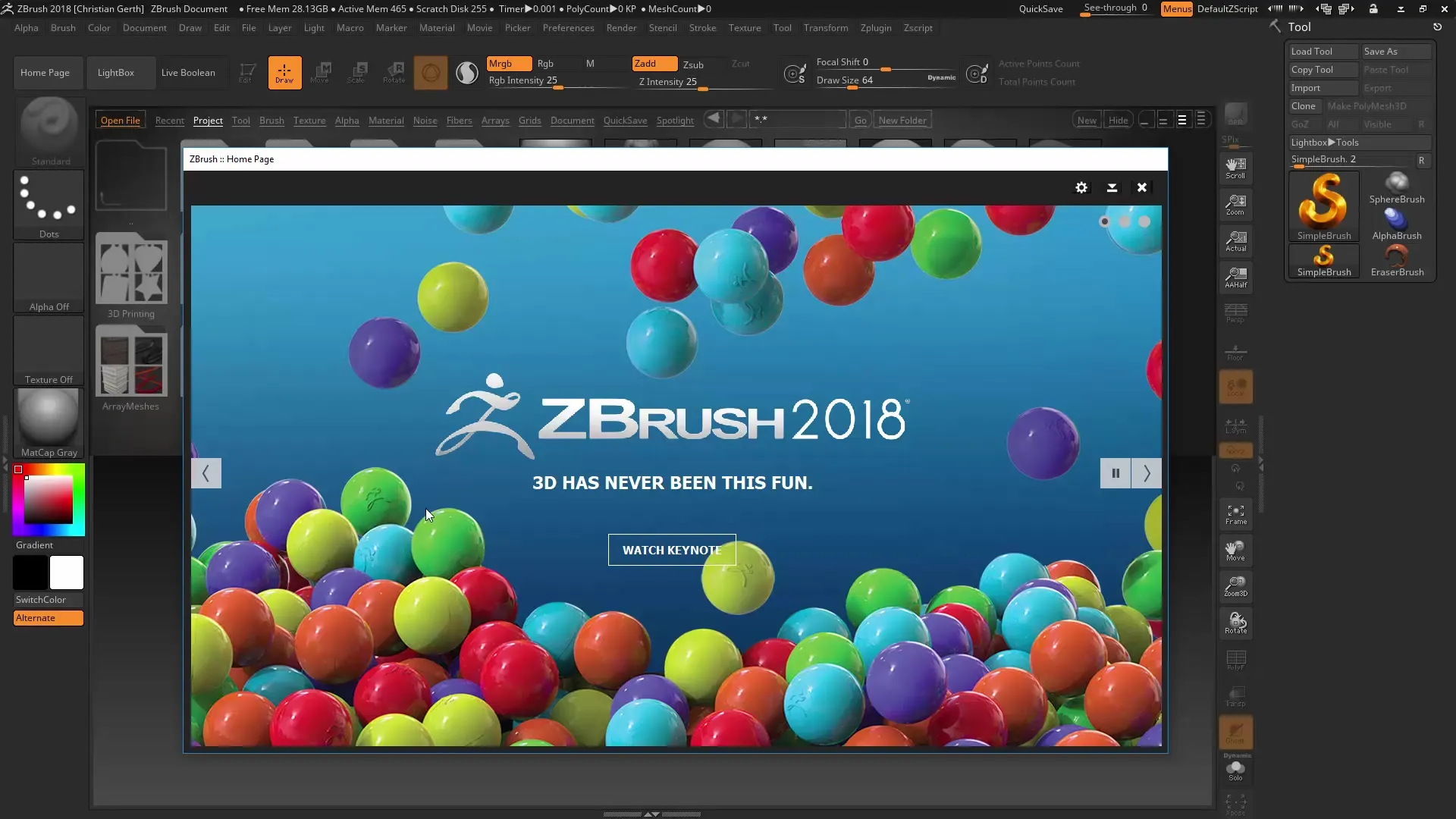
Tilpasse hjemmesiden
Du vil se en hjemmeside som viser deg de nyeste nyhetene. Hvis du ikke ønsker å se denne funksjonen hele tiden, kan du justere synligheten via innstillingshjul. Velg alternativet at nyhetene bare vises når det er ny informasjon. Dette gir deg muligheten til å tilpasse brukergrensesnittet til dine preferanser.
Tilbakestille brukergrensesnittet
Hvis du ønsker å gjenopprette standard brukergrensesnittet i ZBrush 2018, gå til innstillingene og velg standard UI. Det kan være nyttig hvis du er misfornøyd med brukergrensesnittet eller føler at noe ikke ser ut som vanlig.
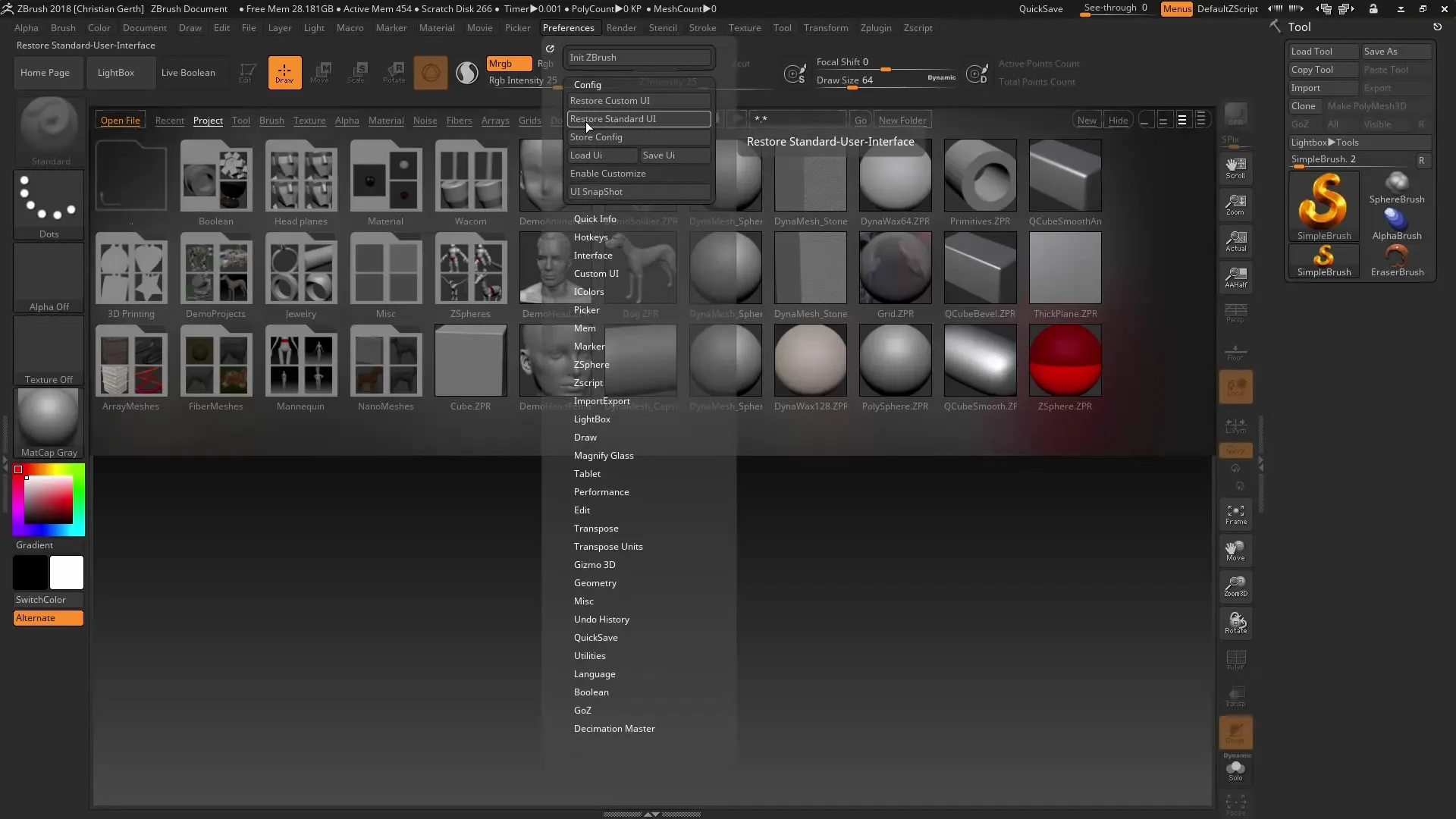
Tilpasse språkinnstillinger
En av nyhetene i ZBrush 2018 er muligheten til å tilpasse språkinnstillingen. Gå til Preferences og velg ønsket språk under "Language", for eksempel tysk. Vær imidlertid oppmerksom på at noen termer ikke oversettes. Bruk litt tid på å utforske språkvalgene, og se hvordan brukergrensesnittet føles.
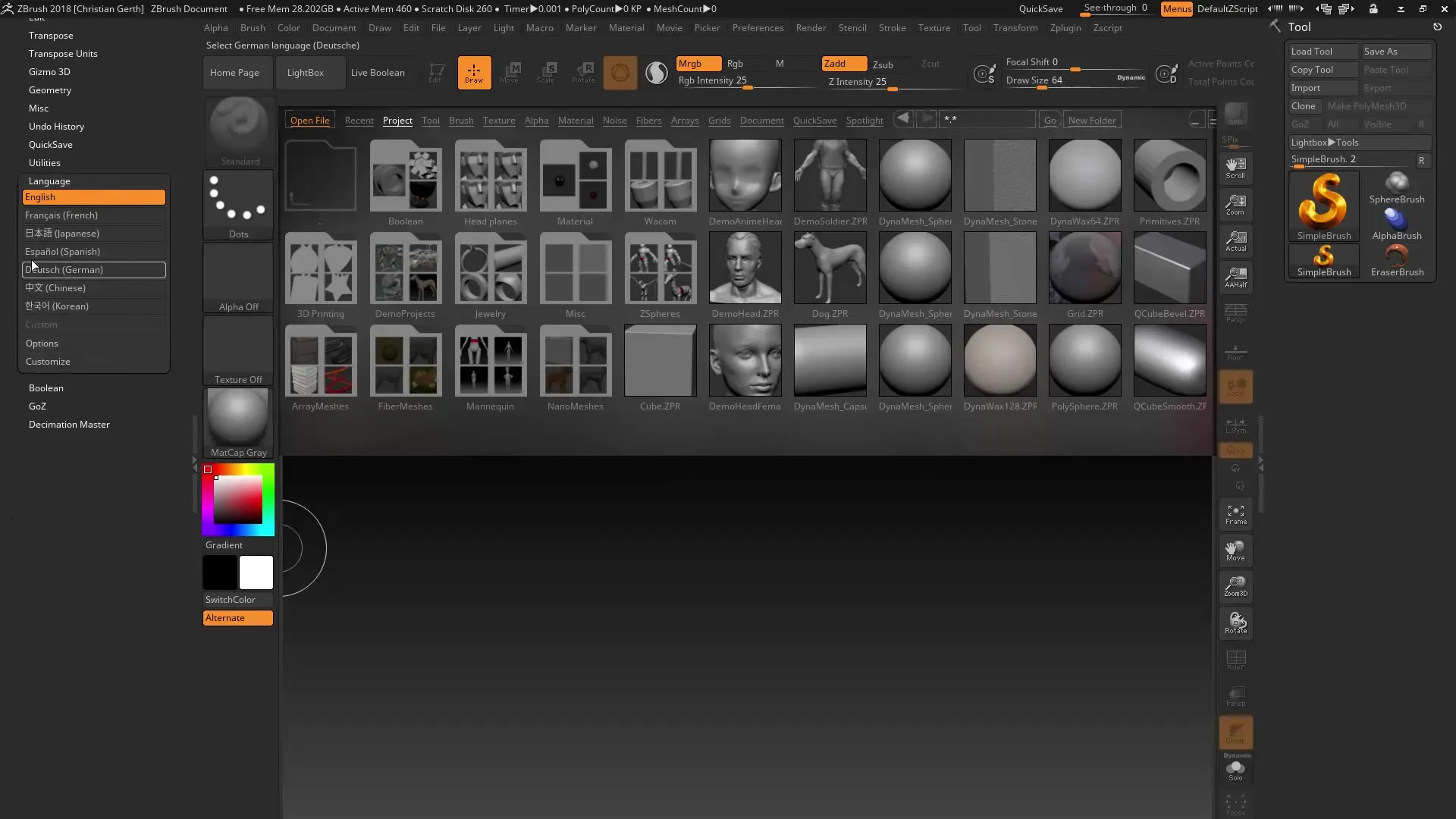
Endre skriftstørrelse
En nyttig funksjon for brukere med forskjellige skjermoppløsninger er muligheten til å tilpasse skriftstørrelsen. Du finner dette alternativet under "Interface". Hvis du for eksempel bruker en 4K-skjerm, kan det være fornuftig å øke skriftstørrelsen. Husk at endringer først blir synlige etter en omstart av ZBrush.
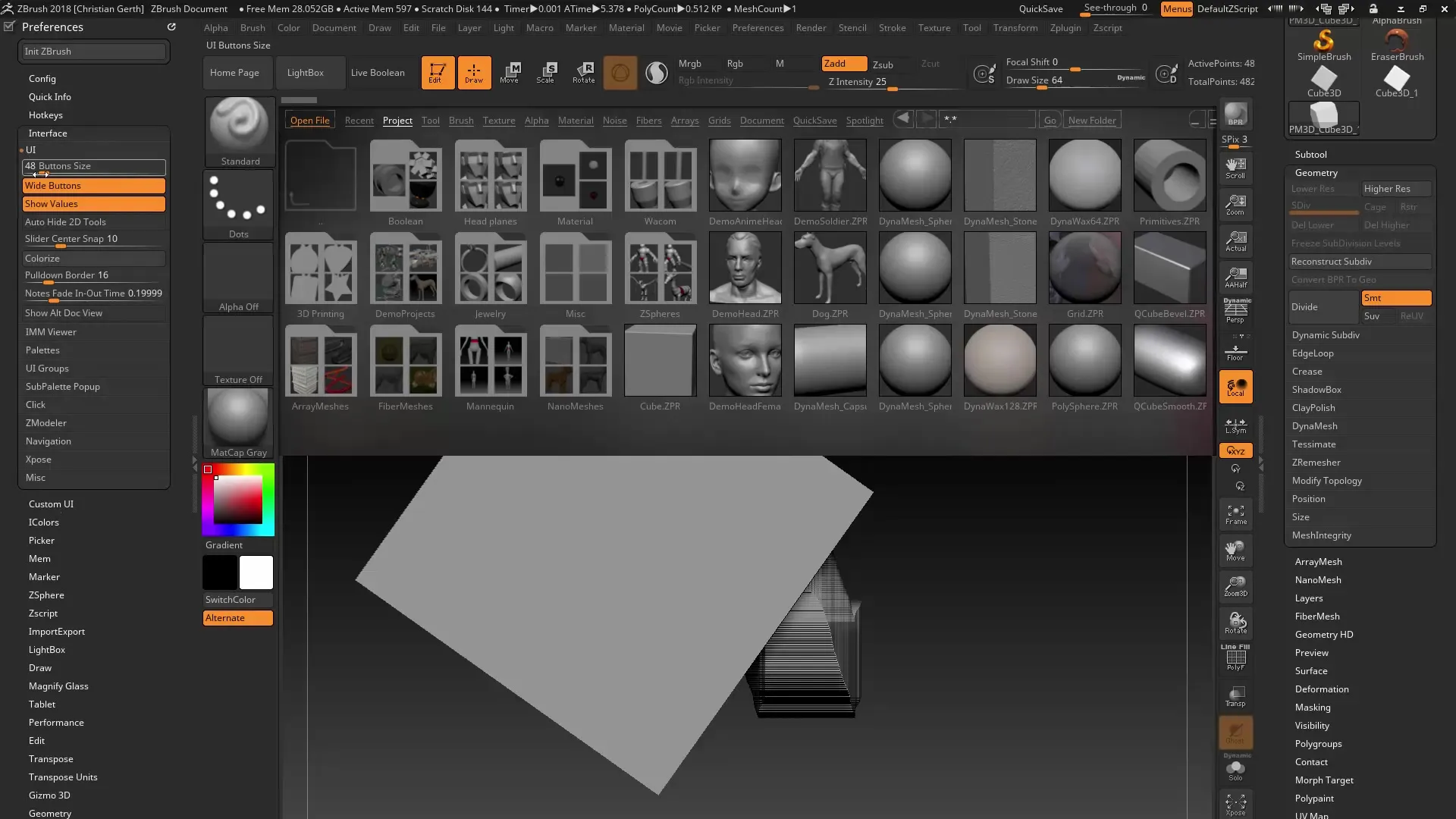
Endringer i lysboksen
I ZBrush 2018 er det betydelige forbedringer i lysboksen. Du får en klar mappevisning som gjør det mulig å umiddelbart gjenkjenne innholdet uten å måtte klikke deg inn i filene. Denne funksjonen reduserer tiden du bruker på å lete etter ressurser.
Forbedring av pensel-forhåndsvisning
Når du velger pensler, vil du legge merke til at forhåndsvisningsalternativene er forbedret. Tidligere måtte du bruke M-tasten for å få en oversikt. Nå ser du direkte en tiltalende forhåndsvisning øverst, noe som gjør det lettere å velge riktig pensel.
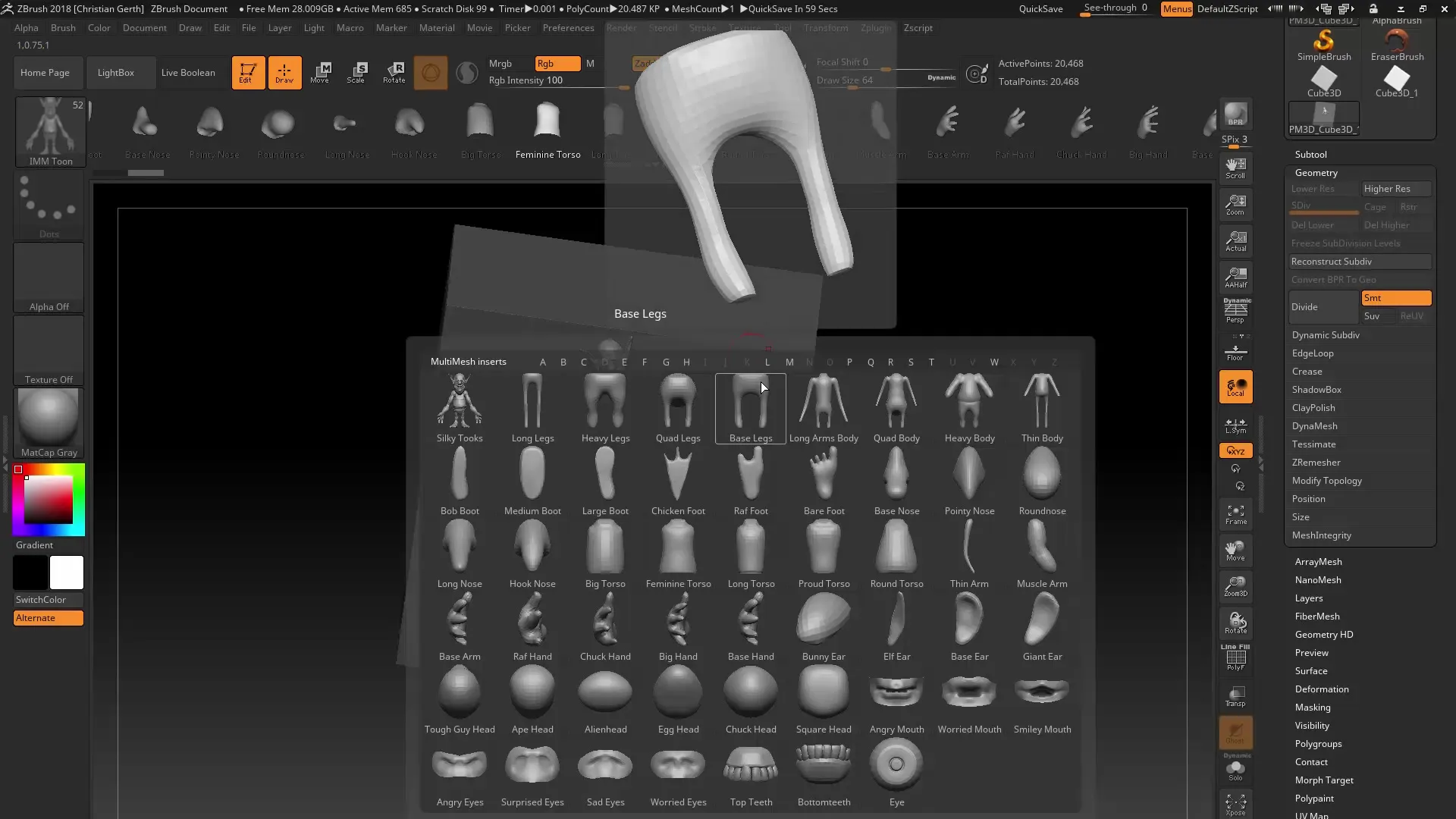
Lagre oppstartsmateriale
Et annet nyttig aspekt er muligheten til å lagre ditt foretrukne materiale som oppstartsmateriale. Du kan velge hvilken som helst farge eller tekstur, slik at ZBrush ved neste oppstart ikke begynner med det standard røde materialet. Dette personaliserer opplevelsen din og kan forbedre arbeidsflyten betydelig.
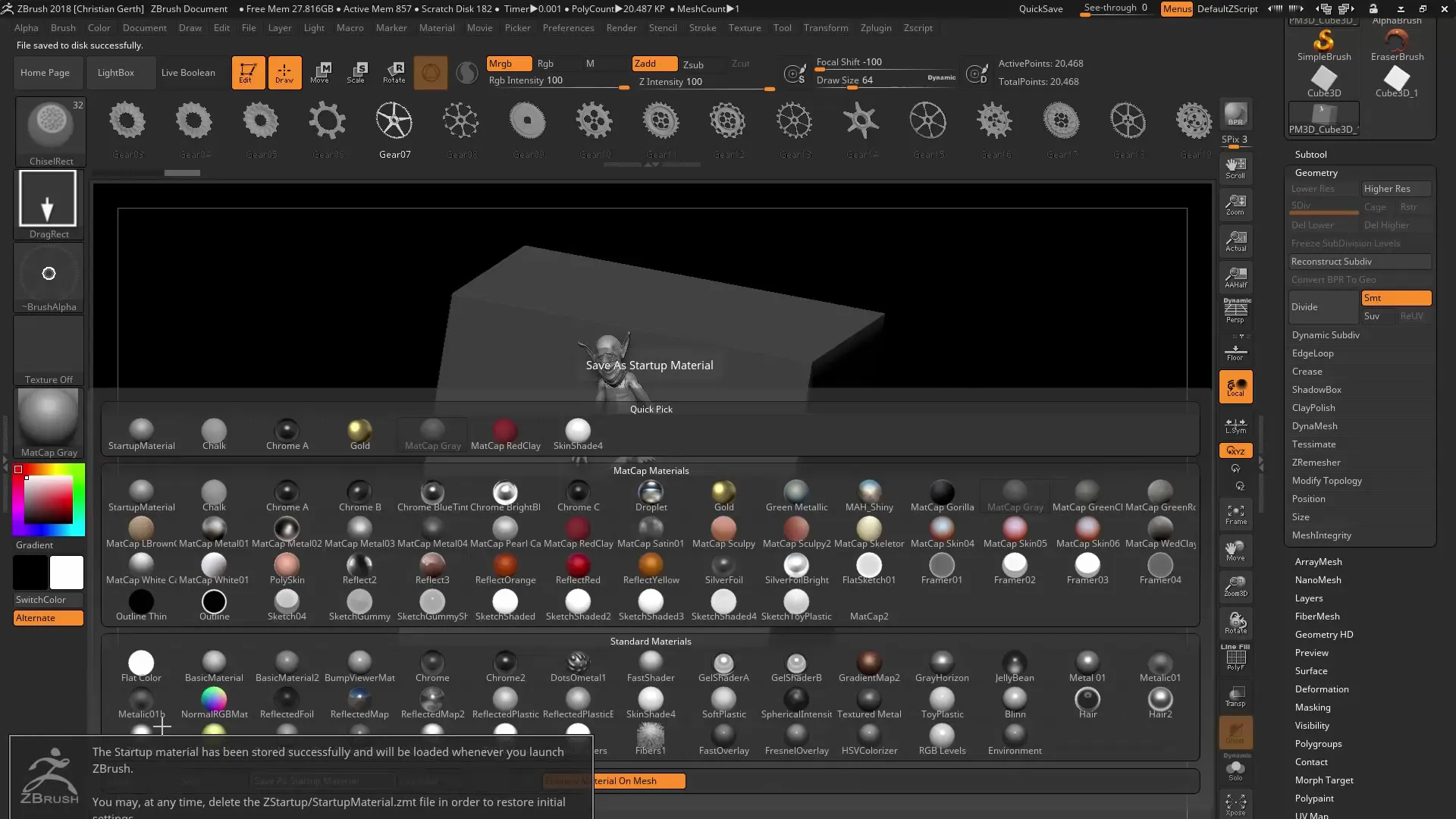
Oppsummering – ZBrush 2018 og 4R8: Optimalisere brukergrensesnittet
ZBrush 2018 tilbyr en rekke forbedringer i brukergrensesnittet. Tilpasningsmulighetene knyttet til språk, skriftstørrelse, lysboks og penselforhåndsvisning gjør arbeidet mer effektivt. I tillegg vil du sette pris på fordelen med å lagre ditt foretrukne materiale, noe som gir deg en personlig brukeropplevelse.
Ofte stilte spørsmål
Hvordan kan jeg endre språket i ZBrush 2018?Gå til Preferences og velg ønsket språk under "Language".
Kan jeg tilbakestille brukergrensesnittet?Ja, gå til innstillingene og velg standard UI for å tilbakestille.
Hvordan kan jeg tilpasse skriftstørrelsen?Under "Interface" kan du øke skriftstørrelsen, endringene blir synlige etter omstart.
Har lysboksen endret seg?Ja, lysboksen viser nå en bedre mappevisning som forenkler navigeringen.
Kan jeg lagre mine materialeinnstillinger?Ja, du kan lagre ditt foretrukne materiale som oppstartsmateriale, slik at det lastes automatisk ved neste oppstart av ZBrush.


